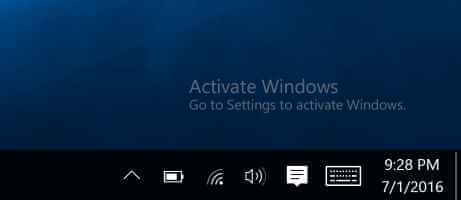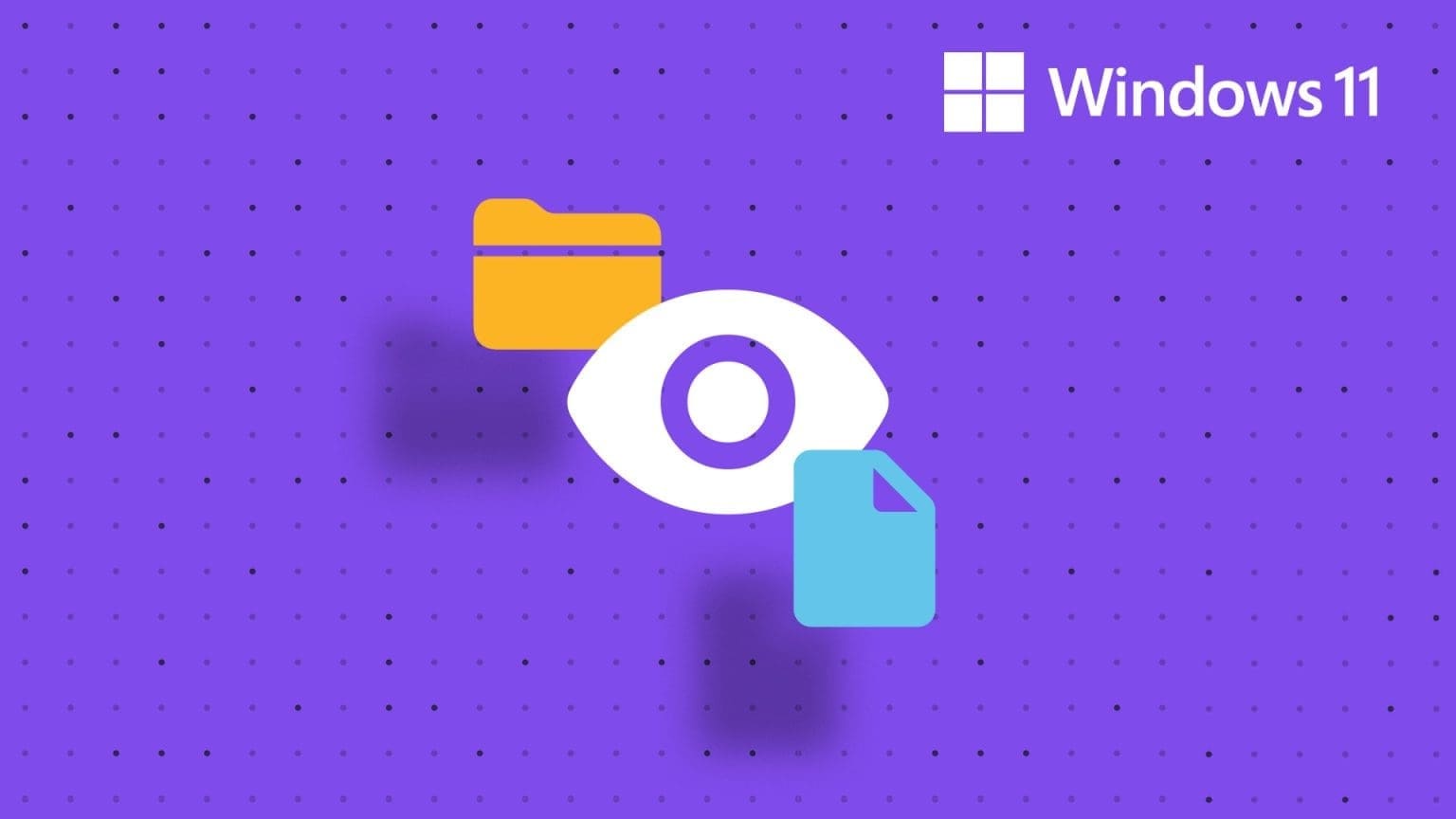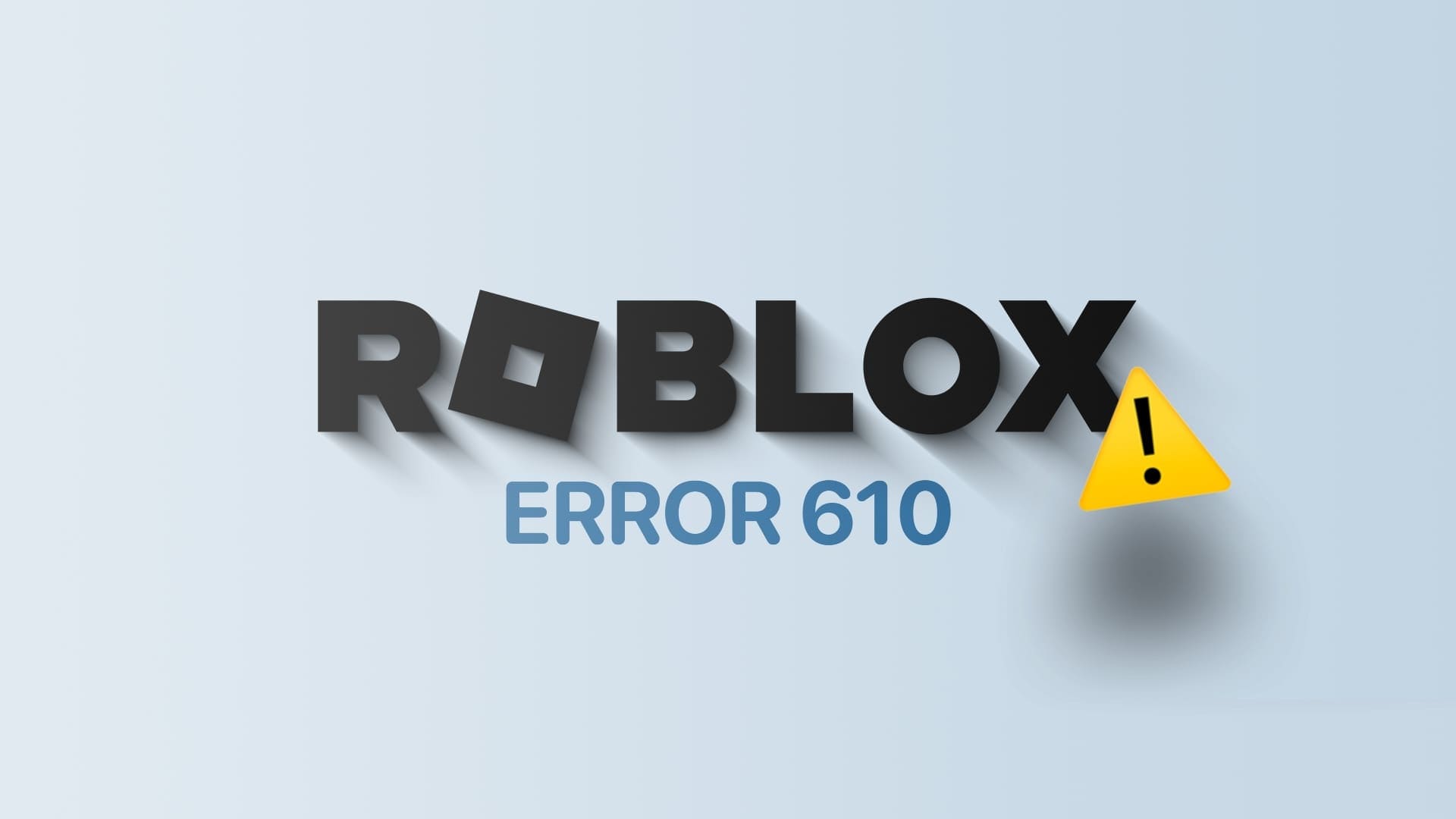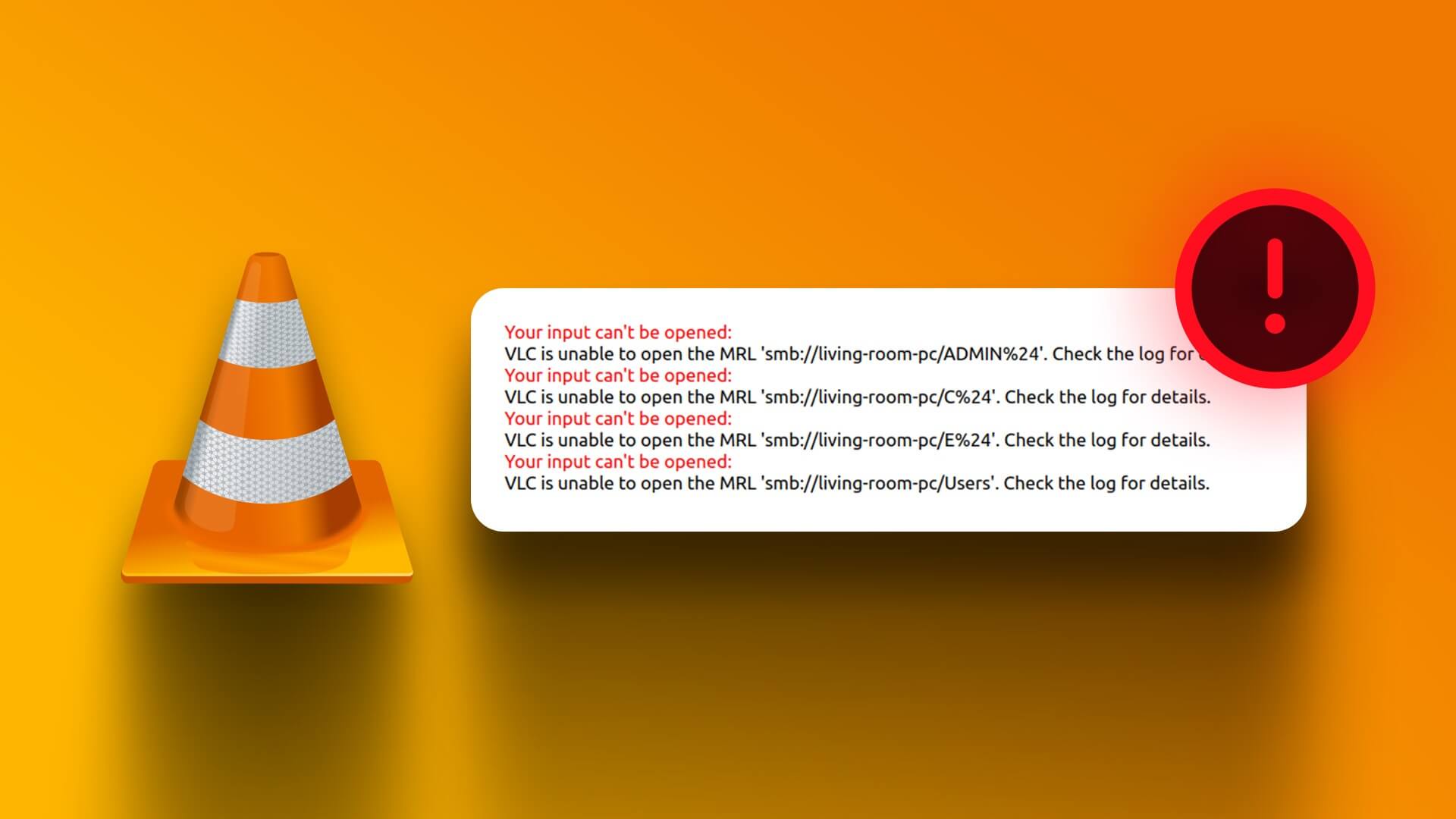A substituição de texto economiza tempo e esforço ao substituir automaticamente siglas selecionadas por frases mais longas. Na verdade, é uma das melhores maneiras de aumentar sua produtividade. Embora seja mais comumente associado a dispositivos Apple, você pode obter substituição de texto no Windows usando ferramentas integradas e aplicativos de terceiros.
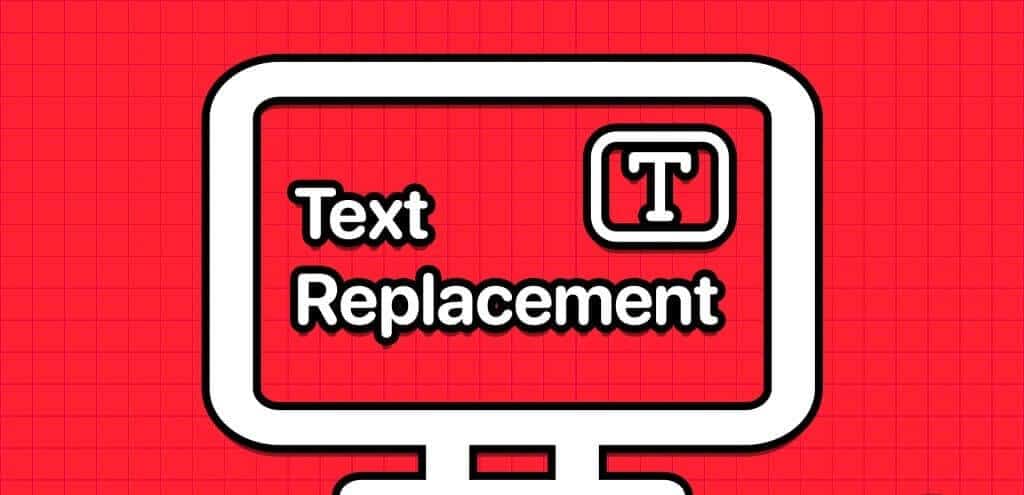
Neste guia, falaremos sobre como configurar a substituição de texto no Windows. Existem também algumas limitações, por isso usaremos um aplicativo de terceiros para contorná-lo também. No final, você poderá obter a funcionalidade de substituição de texto como a Apple em seu PC com Windows. vamos começar.
Configurando a substituição de texto no WINDOWS usando as ferramentas integradas
Uma das maneiras mais simples de configurar a substituição de texto no Windows é usar dois recursos integrados: AutoTexto e AutoCorreção. O AutoTexto permite criar atalhos para frases, sentenças ou parágrafos usados com frequência.
Por outro lado, a AutoCorreção é outra ferramenta integrada que corrige erros ortográficos comuns durante a digitação. Você também pode usá-lo para criar atalhos de texto. Veja como usar ambos.
1. Use AutoTexto
Passo 1: Corre Microsoft Word E abra um documento em branco. Digite uma frase de sua escolha para a qual gostaria de criar uma abreviatura.
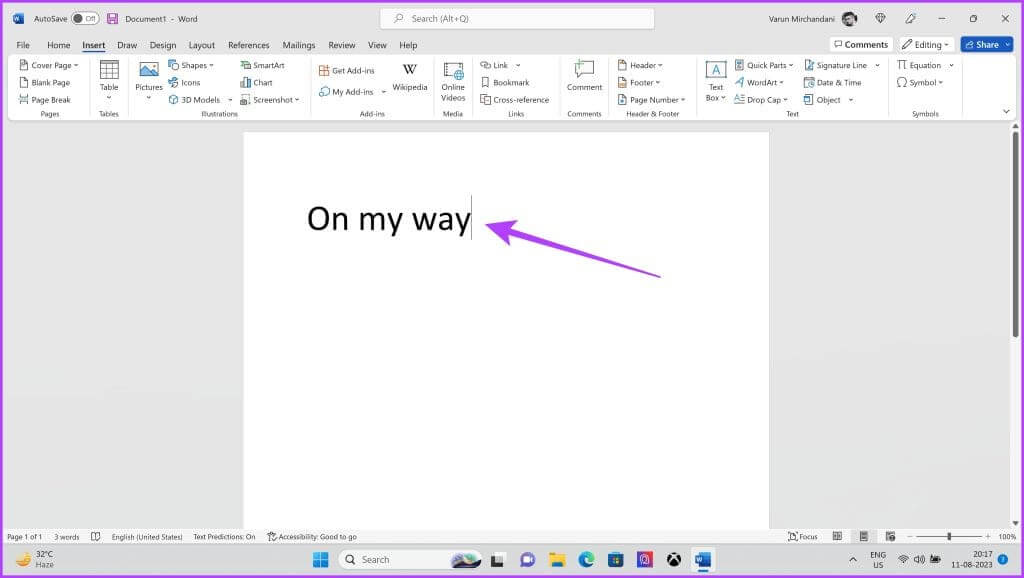
Passo 2: Selecione o texto e pressione Alt + F3 no teclado. Isso abrirá uma janela "Criar um novo modelo de construção". Clique em Está bem para salvá-lo.
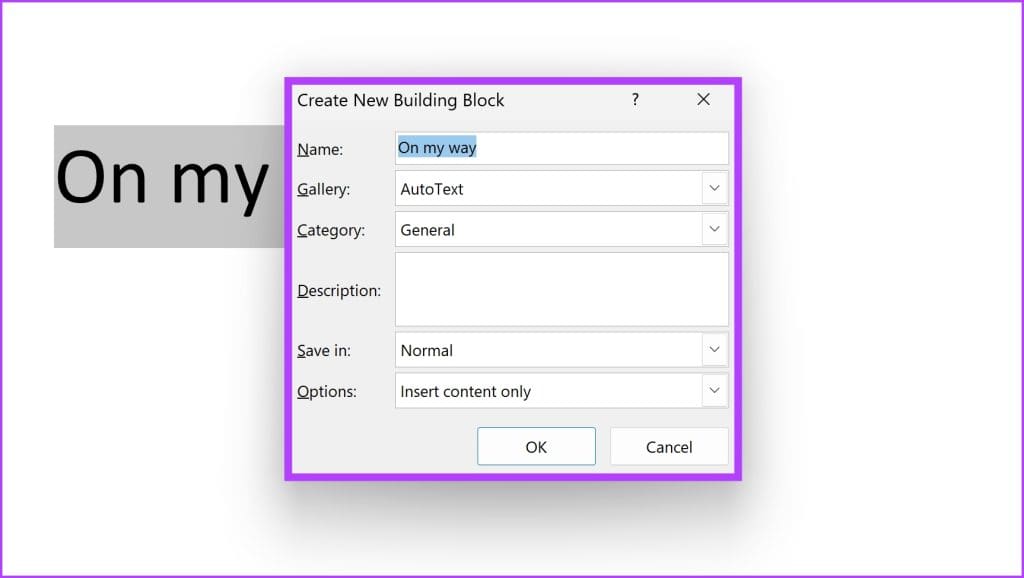
Etapa 3: Seu AutoTexto agora deve ser salvo. Para usá-lo, mude para a guia Inserir na barra superior e clique Peças rápidas.
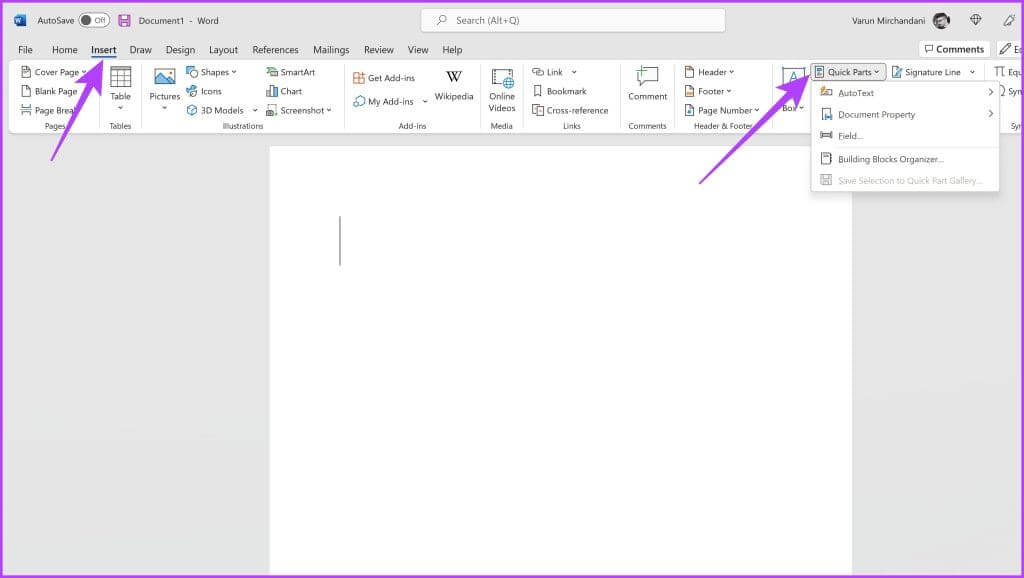
Passo 4: Por fim, clique em AutoTexto e selecione abreviação que você salvou.

A Microsoft irá inseri-lo automaticamente no local desejado. A vantagem disso é que com o AutoTexto você pode adicionar várias linhas, junto com a formatação personalizada, e o Windows manterá tudo isso.
No entanto, requer cliques adicionais. Por outro lado, se quiser substituir o texto automaticamente, você pode usar a correção automática para isso. Veja como fazer isso.
2. Crie atalhos de substituição de texto usando AutoCorreção
Passo 1: Inicie o Microsoft Word e clique em "Opções" na barra lateral esquerda.
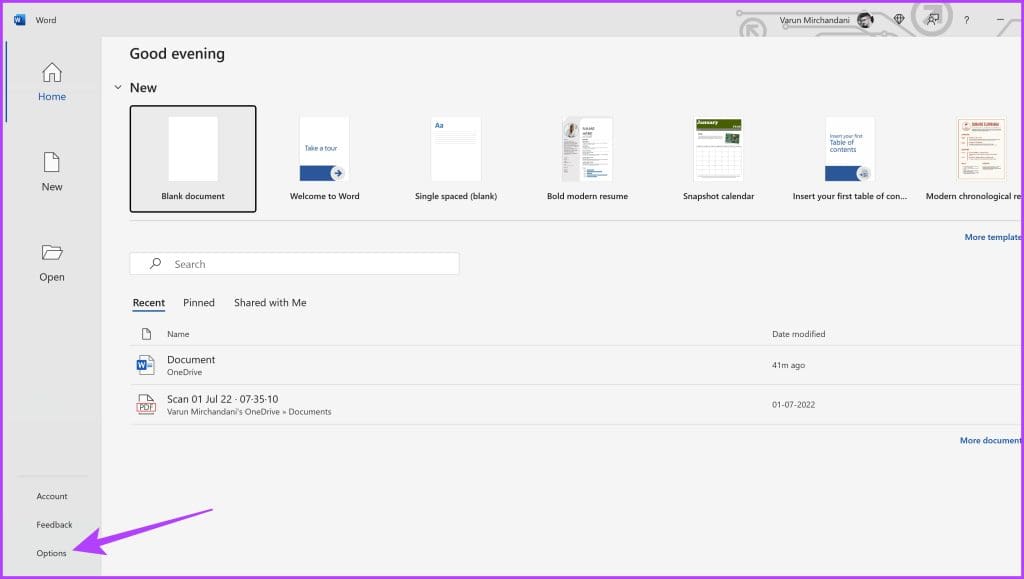
Passo 2: في Janela de opções do Word , Clique auditoria na barra lateral esquerda. Isso levará você a configurações de auditoria.
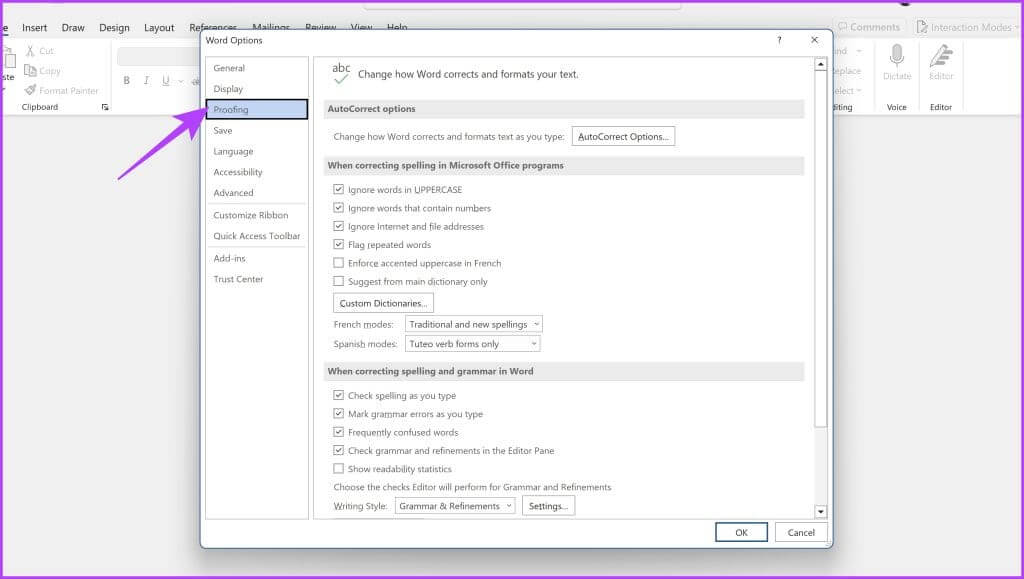
Etapa 3: Agora clique Opções de autocorreção.
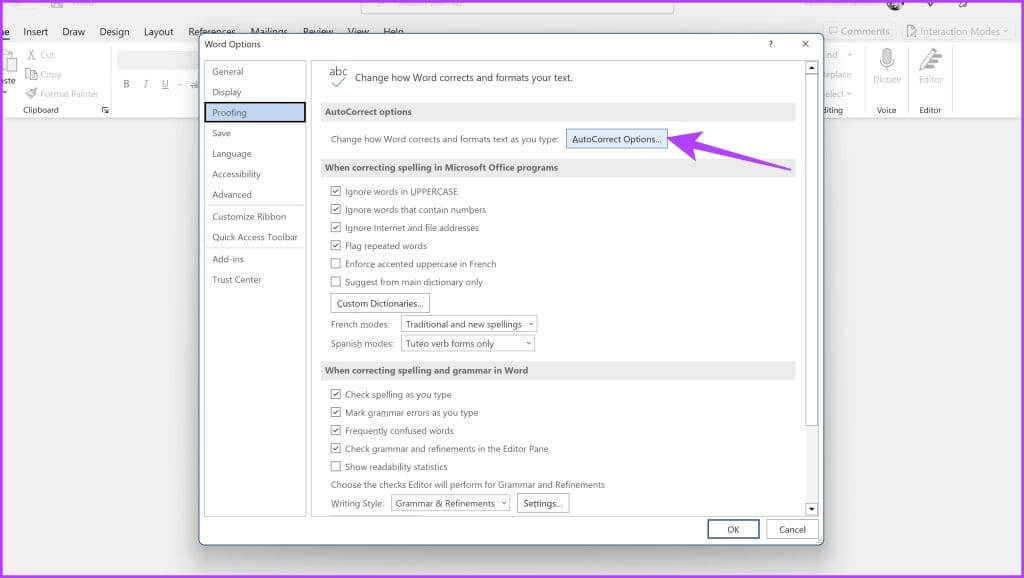
Passo 4: Marque a caixa ao lado de "Substitua enquanto você escreve".
Passo 5: Agora entre palavra-chave na seção de substituição. Insira também a frase de palavra-chave que deseja substituir na seção por.
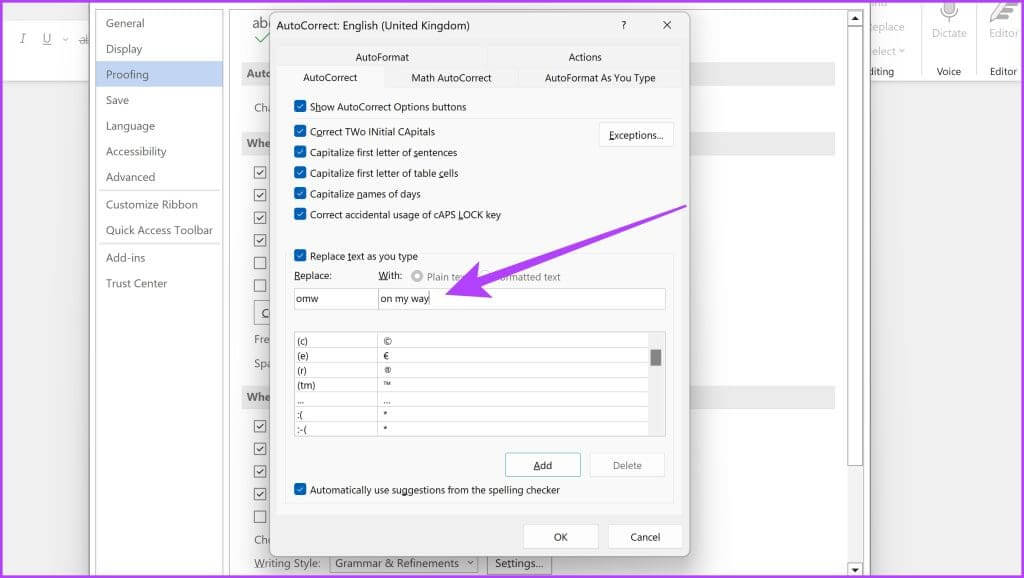
Etapa 6: Quando terminar, toque em Adição.
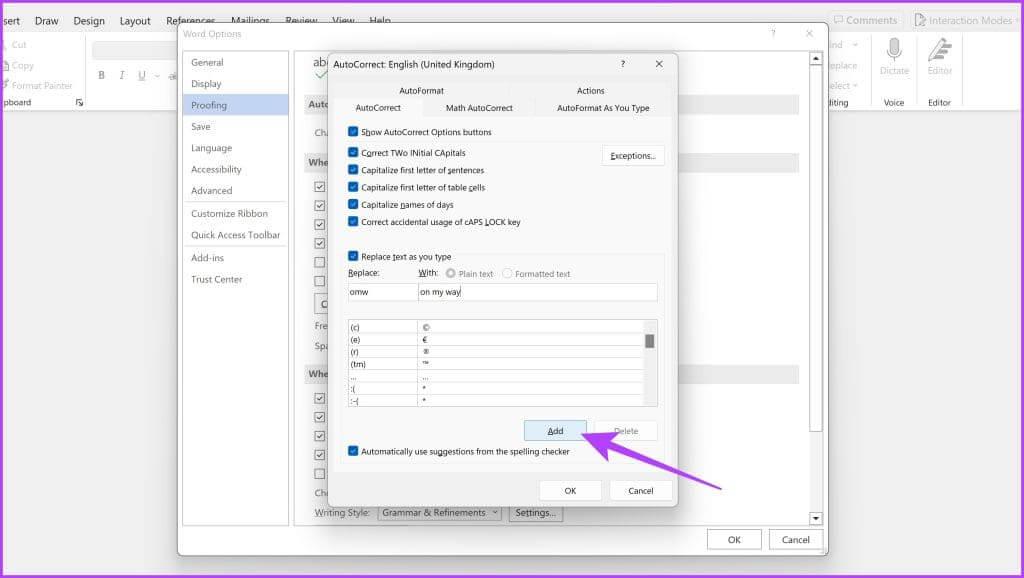
E é isso. Agora, quando você insere a palavra-chave, o Windows a substitui automaticamente pela frase-chave que você especificou. No entanto, a AutoCorreção funciona com até 255 caracteres e não retém formatação ou texto longo.
LIMITAÇÕES DE AUTOTEXTO E AUTOCORREÇÃO
AutoTexto e AutoCorreção fornecem um recurso essencial para expansão de texto. No entanto, esses recursos têm algumas limitações. Primeiro, eles só funcionam em aplicativos específicos, como Microsoft Word ou Outlook. Portanto, se você configurar os substitutos lá, eles não funcionarão magicamente em nenhum outro lugar do seu computador.
Além disso, o desempenho também não é muito bom. Muitos usuários reclamam que as entradas de AutoTexto demoram alguns segundos para serem expandidas. Isso pode ser irritante se você digitar rapidamente. Quanto à correção automática, também não é perfeita e às vezes pode cometer erros, como substituir uma palavra correta por outra com erro ortográfico.
Portanto, vá para a próxima seção para obter uma melhor opção de substituição de texto no Windows.
Configurando a substituição automática de texto no Windows com BEEFTEXT
Felizmente, existem soluções melhores para facilitar a tarefa. Neste guia, usaremos Beeftext para criar atalhos de substituição de texto no Windows. Beeftext é um aplicativo de expansão de texto de terceiros gratuito e de código aberto que permite criar regras complexas de substituição de texto que podem ser usadas em qualquer aplicativo do Windows.
Passo 1: Faça o download do texto de carne e instale-o em seu PC com Windows.
Passo 2: Uma vez instalado, execute o texto de carne.
Etapa 3: Agora clique Grupos E selecione Novo na lista suspensa de opções.
Em vez disso, pressione Teclas Ctrl + N juntos no teclado.
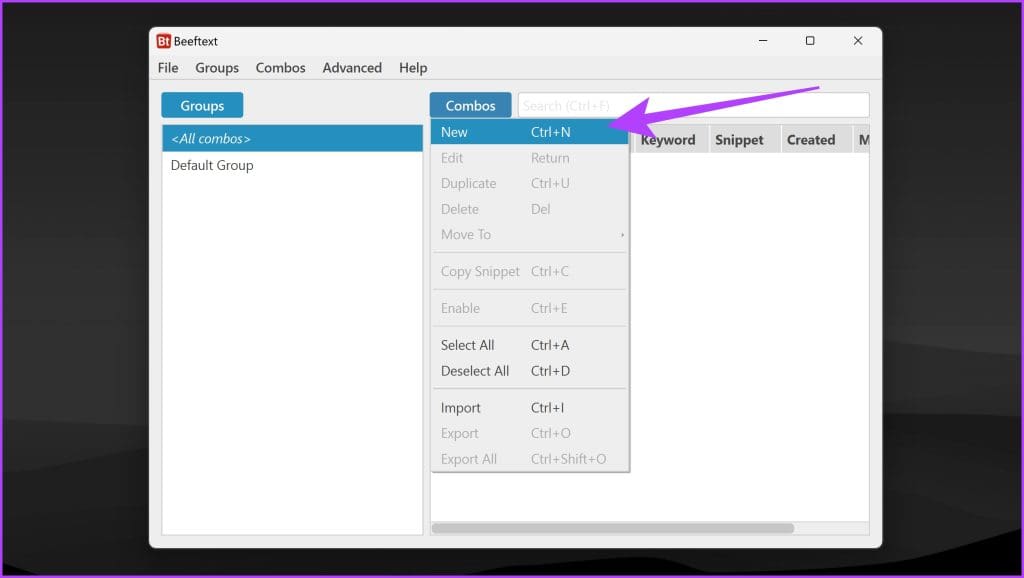
Passo 4: Insira a frase-chave de texto completo para a qual deseja criar um atalho em uma janela Trecho.
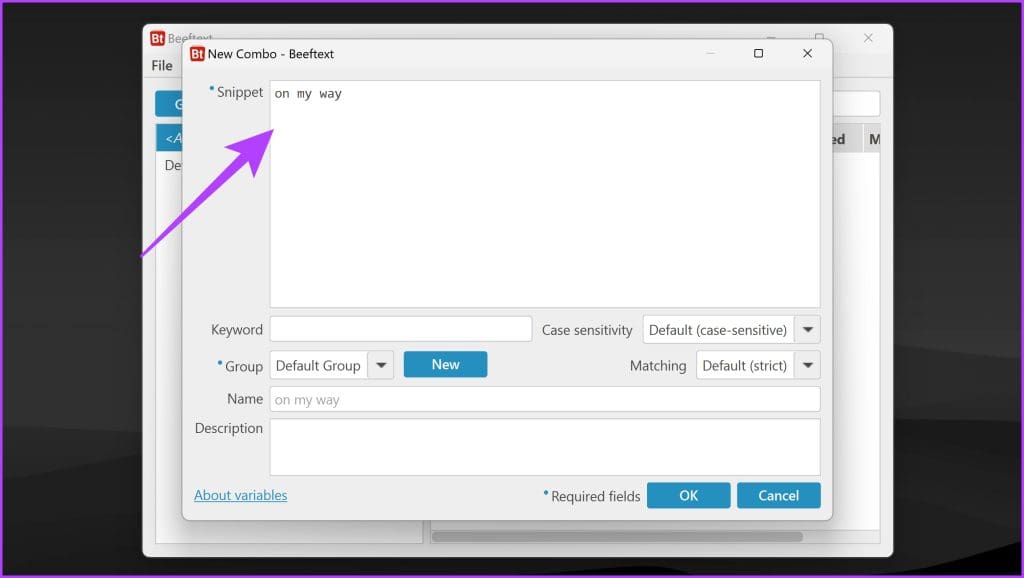
Passo 5: Depois de fazer isso, crie um atalho ou atalho. Insira isso em uma seção as palavras principais.
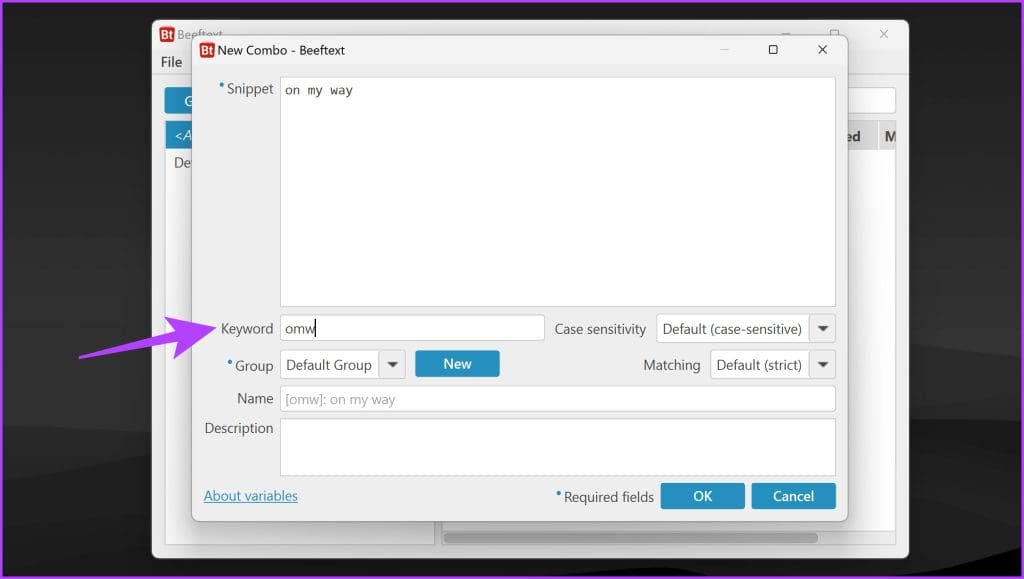
Etapa 6: Clique "ESTÁ BEM" Quando você terminar.
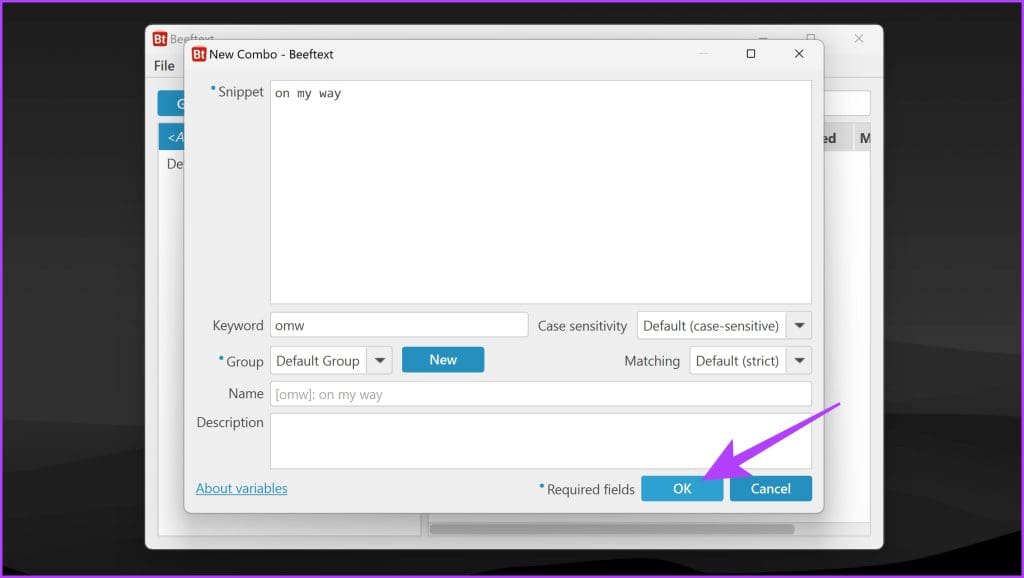
E é isso. Seu atalho personalizado de substituição de texto está pronto para uso no Windows. Substitui o texto conforme você digita, semelhante à AutoCorreção oferecida pelo Windows. Além disso, também preservará a formatação do texto, semelhante ao AutoTexto.
Uma coisa a observar aqui é que a funcionalidade de substituição de texto só funcionará quando o aplicativo Beeftext estiver em execução. Como tal, é uma boa ideia garantir que o aplicativo seja iniciado automaticamente quando o Windows for iniciado. Para fazer isso, abra o aplicativo Beeftext e vá em Arquivo > Preferências e marque a caixa de seleção ao lado de "Iniciar automaticamente o Beeftext no login" .
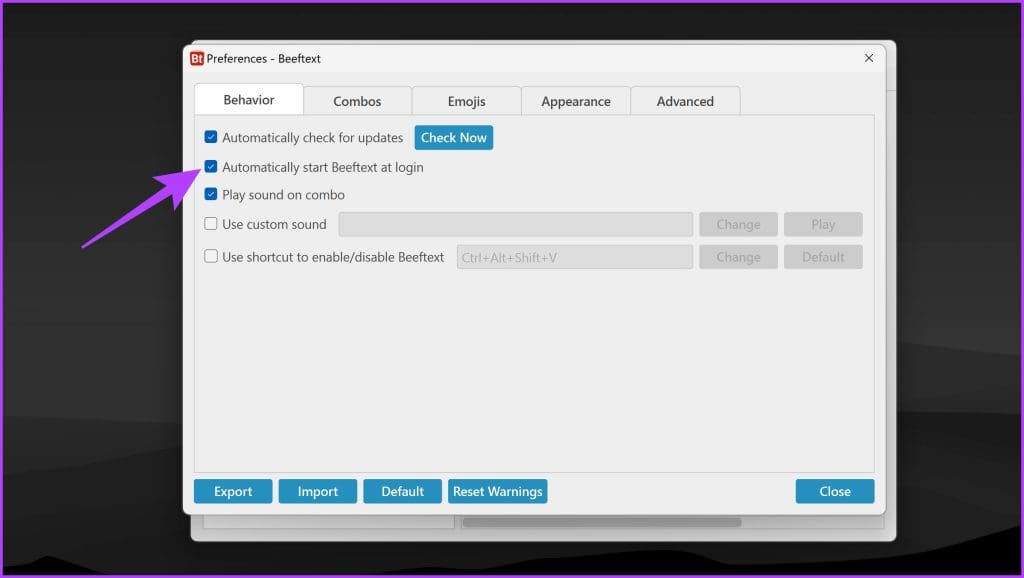
Perguntas frequentes:
Q1. Qual é a diferença entre AutoTexto e AutoCorreção?
A resposta: O AutoTexto é usado para criar atalhos para frases ou blocos de texto usados com frequência. A AutoCorreção é usada para corrigir automaticamente erros ortográficos e de digitação comuns.
Q2. Posso usar AutoTexto e AutoCorreção em todos os aplicativos?
A resposta: Não, o AutoTexto e a AutoCorreção estão disponíveis apenas em aplicativos compatíveis. A maioria dos aplicativos do Microsoft Office oferece suporte a AutoTexto e AutoCorreção, mas outros podem não
Q3. Posso usar a substituição de texto em todos os aplicativos com Beeftext?
A resposta: Sim, ao contrário do AutoTexto e da AutoCorreção, o Beeftext funciona em vários aplicativos, fornecendo funcionalidade de substituição de texto em todo o sistema.
Digite mais rápido, seja mais produtivo
A substituição de texto é um recurso valioso que pode melhorar muito a eficiência da digitação no Windows. Embora o AutoTexto e a AutoCorreção forneçam funcionalidade básica em aplicativos selecionados, o Beeftext vai além, fornecendo substituição de texto em todo o sistema, como dispositivos Apple. Esperamos que você possa ativar a substituição automática de texto em seu PC com Windows agora facilmente.